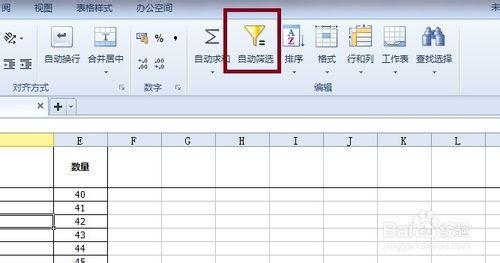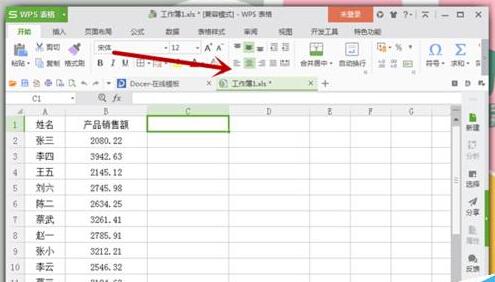我们使用excel的过程中,当表格中的数据很多的时候,如果自己一个一个的去寻找自己所要找的信息是很困难的。这时候我们就需要使用excel中的数据筛选功能,通过筛选功能可以很快的找到我们需要的数据。那么在excel中如何使用数据筛选功能呢?接下来小编根据自己的经验说一下筛选功能的使用方法,希望对你有帮助!
excel如何对数据进行筛选――工具/原料excel2003excel如何对数据进行筛选――方法/步骤
excel如何对数据进行筛选 1、
首先打开我们要查看的excel电子表格!大家发现这里面的数据非常多,我们如何快速的找到我们需要的数据呢?
excel如何对数据进行筛选 2、
我们点击菜单中的数据-筛选,然后选择自动筛选!
excel如何对数据进行筛选 3、
我们现在想好要筛选的条件,比如小编要按照学校进行筛选!那么我就在所属学校关键字右边点击小箭头,然后再出现的下拉菜单中找到我们要寻找的学校!
excel如何对数据进行筛选 4、
这样我们要找的信息全部显示出来了!
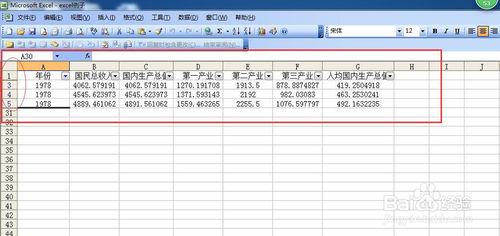
excel如何对数据进行筛选_excel怎么筛选
excel如何对数据进行筛选 5、
当然这里面方法技巧也比较多,比如我要找一个学生的成绩,我们可以在姓名关键字右边单击小箭头!然后选择自定义!
excel如何对数据进行筛选 6、
在自定义自动筛选方式中我们输入学生的姓名,然后确定!
excel如何对数据进行筛选 7、
这样我们输入的姓名学生已经显示出来了,当然如果有同名的同学都会现在这里!还有你寻找自己要找的那个同学就可以了!
excel如何对数据进行筛选_excel怎么筛选
excel如何对数据进行筛选 8、
当我们使用完自动筛选功能以后,我们可以把数据-筛选-自动筛选前面的对勾取消就可以了!
excel如何对数据进行筛选――注意事项如果认为本经验对您有所帮助,请点击下面【投票】支持一下小编!如果您想以后随时浏览请点击下面的【收藏】,如果您认为本经验能够帮助到您的朋友,请点击页面右下方的双箭头进行分享。
 爱华网
爱华网